2021年5月11日よりついにApple PayにVisaタッチを登録できるようになりました。
これでコンビニ、飲食店などでクレジットカードを財布から出さずに『Visaのタッチで』と店員さんに伝えてApple Payで支払うことができるようになります。
新規にVisaブランドのクレジットカードを登録する場合は問題ありませんが、すでにVisaブランドのクレジットカードをApple Payに登録をされている方は注意点があります。
その手順と使用方法を紹介いたします。

対象カード
三井住友カードが発行するVisa カード
クレジット ・各種スタンダードカード ・各種 ANA カード ・Visa LINE Pay カード プリペイド ・V ポイント残高 ・Visa プリペ ・かぞくのおさいふ

ナンバーレスの三井住友カード(NL)などのスタンダートカードやANAカード、そして私も使用しているVisa LINE Payカードで利用できます。
初めてApple Payに登録する方法
『walletアプリ』→ 右上の『+』から新規にカードを登録
既にApple Payを登録している場合
①『walletアプリ』 ②登録したVisaカードを選択 ③右上の『…』を選択 ④『このカードを削除』を選択 ⑤『walletアプリ』のトップ画面の 右上にある『+』を選択 ⑥『セキリティコード』を入力せずに『ほかのカードを追加』 ⑦クレジットカード情報の登録 ⑧クレジットカードの右下にVisaマークが表示されているか確認
既に対象Visaカードを登録しiDを利用されている方は一度削除してから再登録する必要があります。
再登録する際の注意点として再登録時にセキリティコードの入力を求められますが、入力せずに下の『ほかのカードを追加』から登録するようにしてください。
登録が成功するとカードの右下に『Visaマーク』が表示されます。
利用方法

Visaのタッチマークがある店舗でApple Payを利用することでクレジットカードがなくても暗証番号やサイン不要で決済することができます。
また、Apple Watchに登録することでiPhoneがなくても利用できるのでおすすめです。
iD? Visaタッチ?
iDとVisaタッチ両方登録されている場合は店員さんに利用したい決済方法を伝えてから決済すれば問題ないのですが、セルフレジでApple Payを選択し決済した場合はiDが優先して決済されるようです。
セブンイレブンやローソンのセルフレジでは『クレジットカード』を選択して決済する必要があります。
Visaタッチの大問題、店員さんにどう伝える?
Visaタッチの大問題として店員さんがVisaタッチを理解していない場合が多くカードでの決済と勘違いされたり他のキャッシュレス決済と勘違いされる場合があります。公式では「Visaで!」「Visaをタッチで!」など書かれています。
私はレジの端末にあるVisaのタッチマークを指して『Visaのタッチで』と伝えていましたが、たまにビザ?タッチ?と店員さんが混乱することがありました。
Twitterでアンケートしてみたところ、『クレジットカードで!』が1番多い結果となりました。
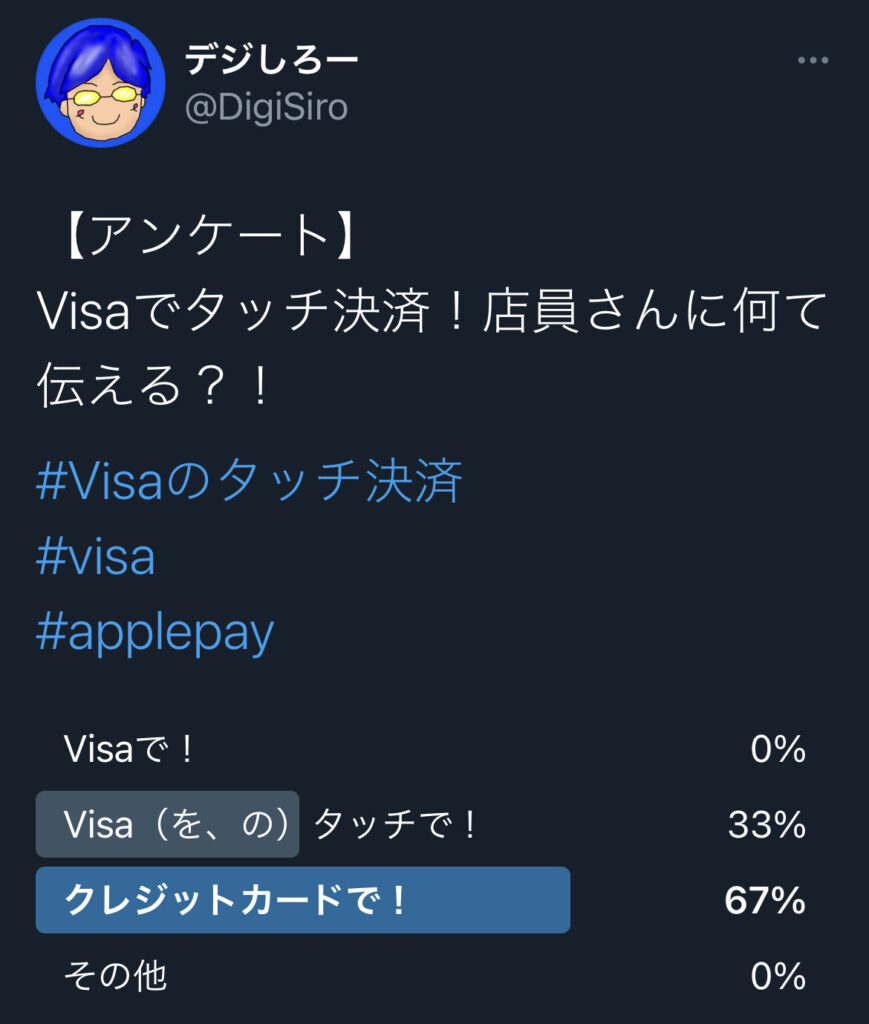
キャッシュレス決済は今や何十個とある中で『クレジットカード』が一番シンプルで伝わりやすいと思います。
キャンペーン
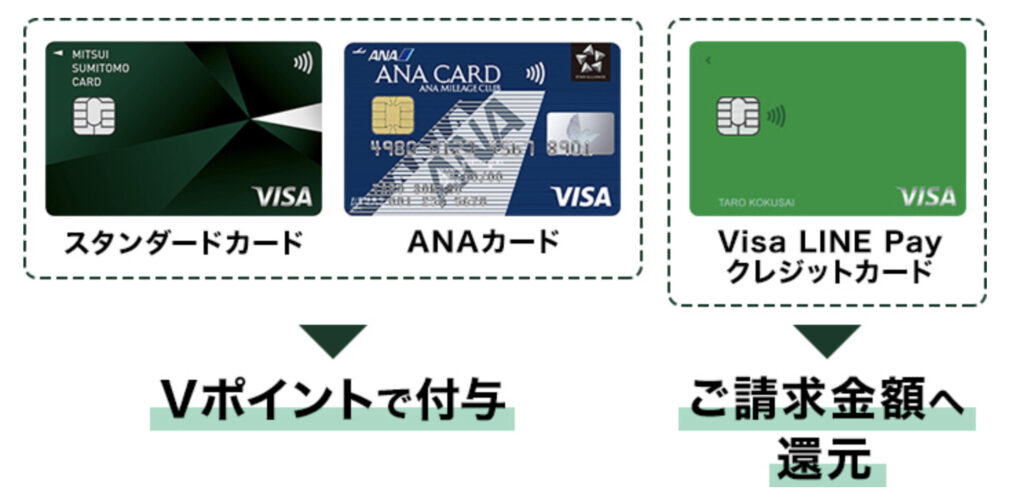
2021年5月11日から2021年6月30日の間にApple Payに登録したVisaカードでタッチ決済をすると上限1000円で15%還元のキャンペーンが実施されています。
スタンダードカードとANAカードはVポイントでVisa LINE Payカードは請求金額に還元されます。
注意点
iD決済は対象外。必ずVisaタッチ決済する必要があります。
新規入会キャンペーンと重複して利用した場合は対象外
オンラインショッピングは対象外
交通系ICカードへのチャージは対象外
まとめ
ついにApple PayにもVisa決済が対応し個人的には嬉しいニュースでした。
将来的にはApple PayのVisaタッチとpaypayだけで街の決済やSuicaも必要なくなり現金と財布にさよならができるのではと期待をしております。
キャッシュレス決済におすすめのコンパクト財布も紹介していますので良かったら参考にしてみてください。


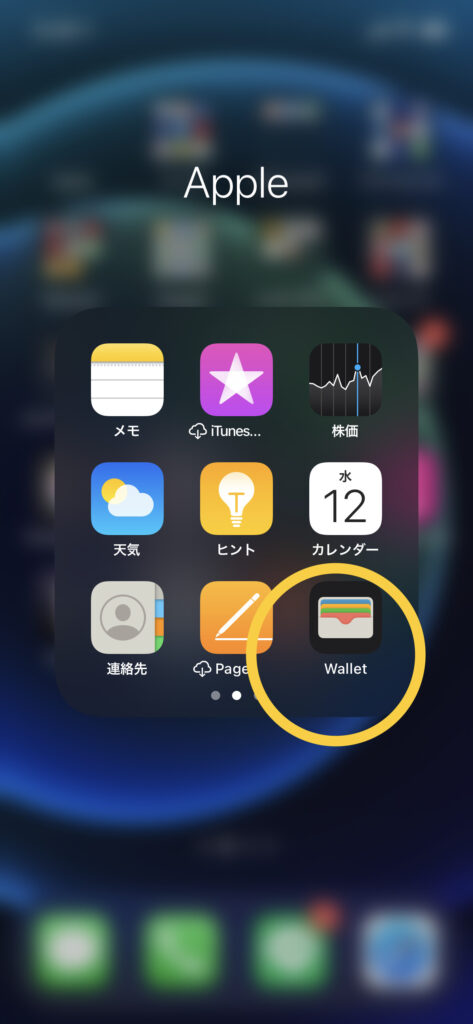
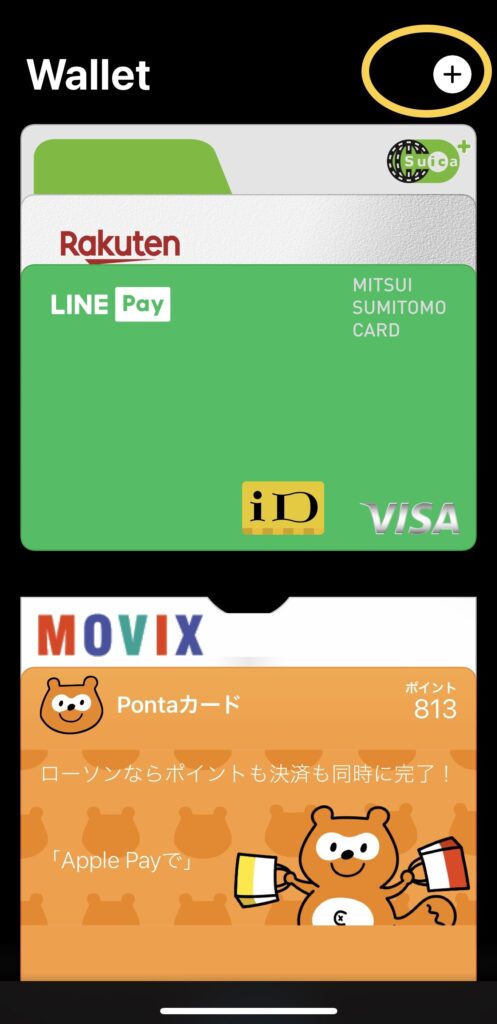
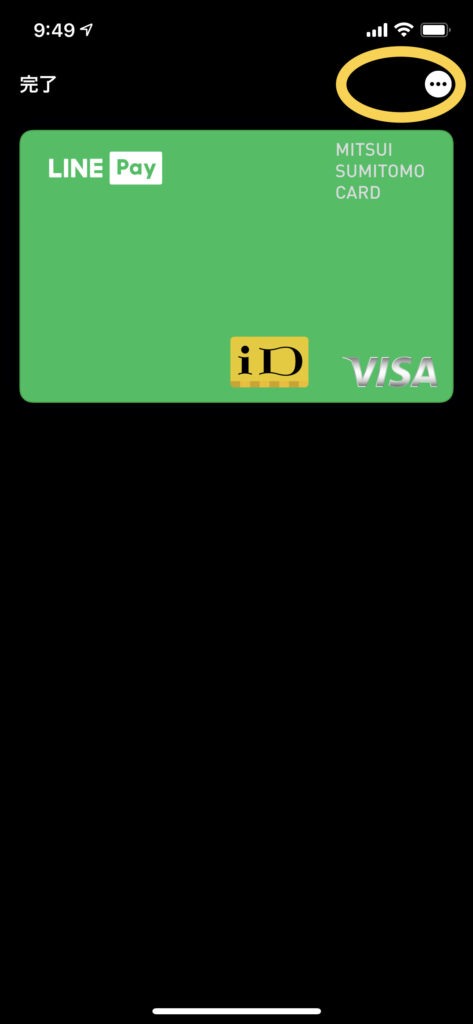
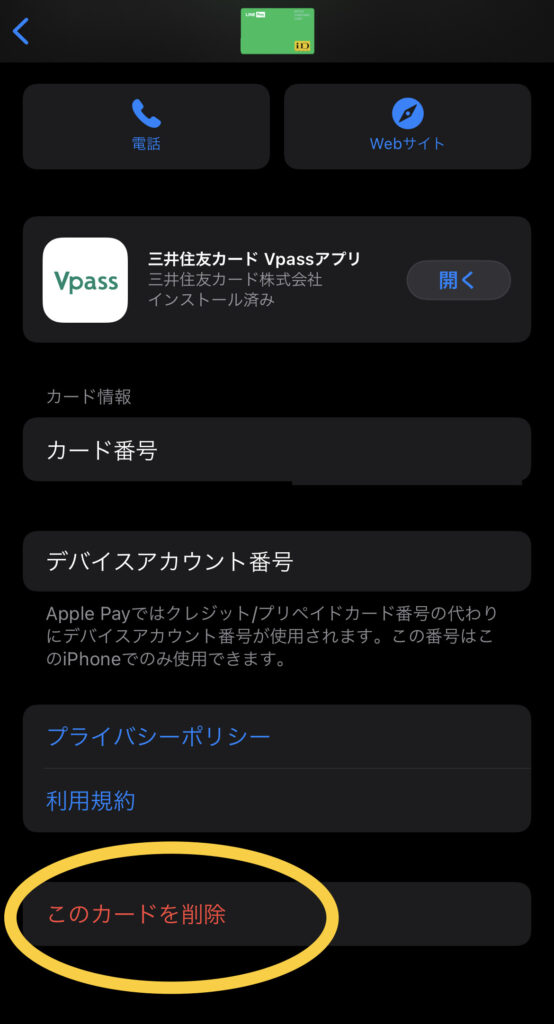
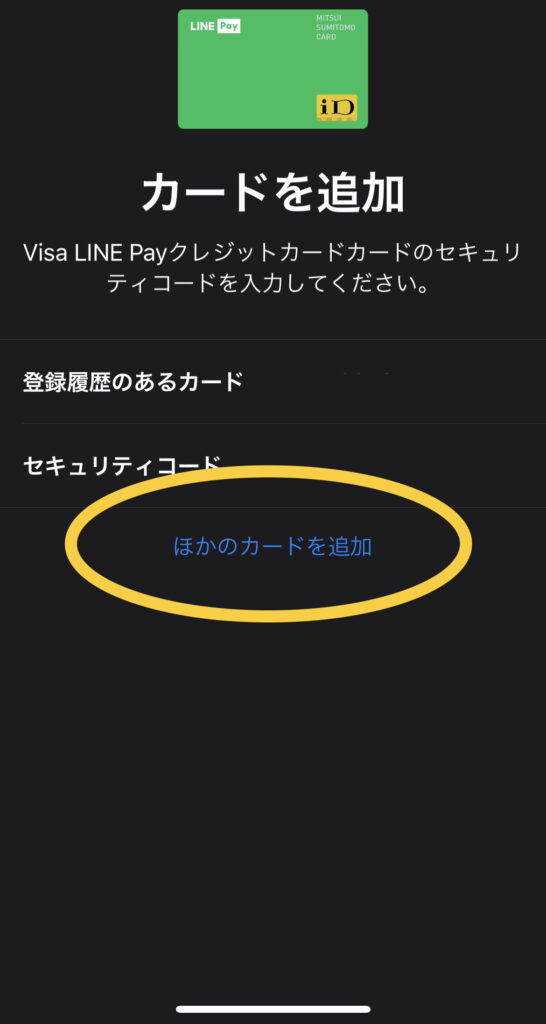
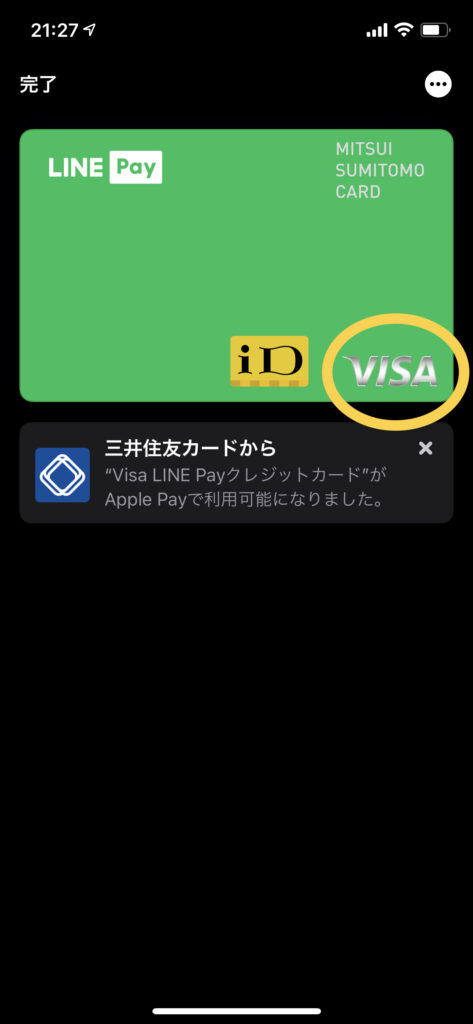


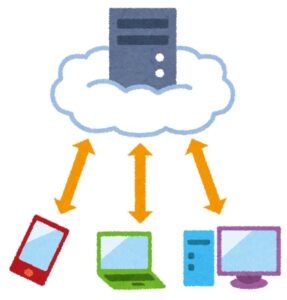



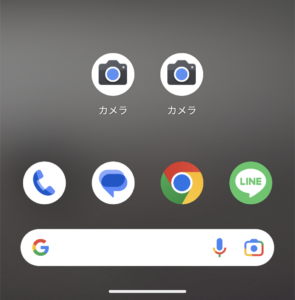




コメント